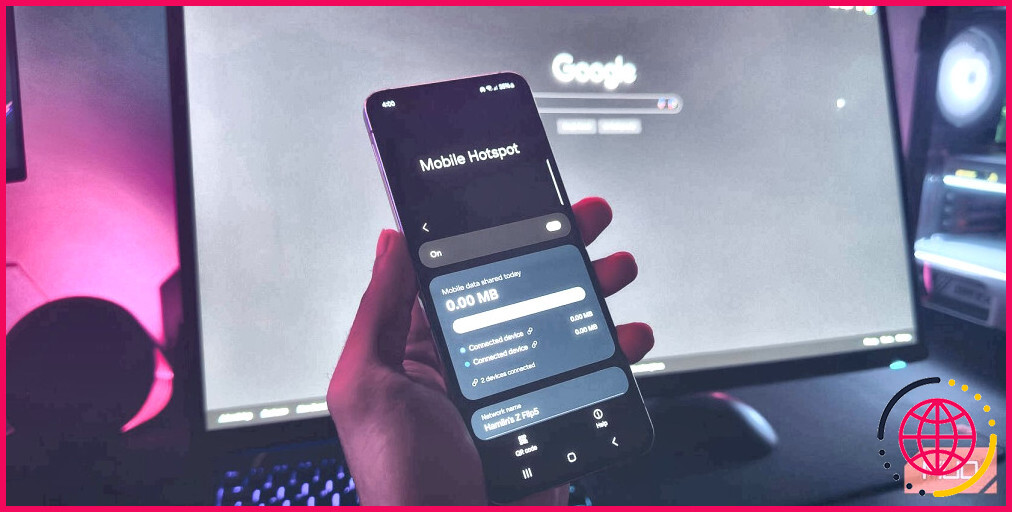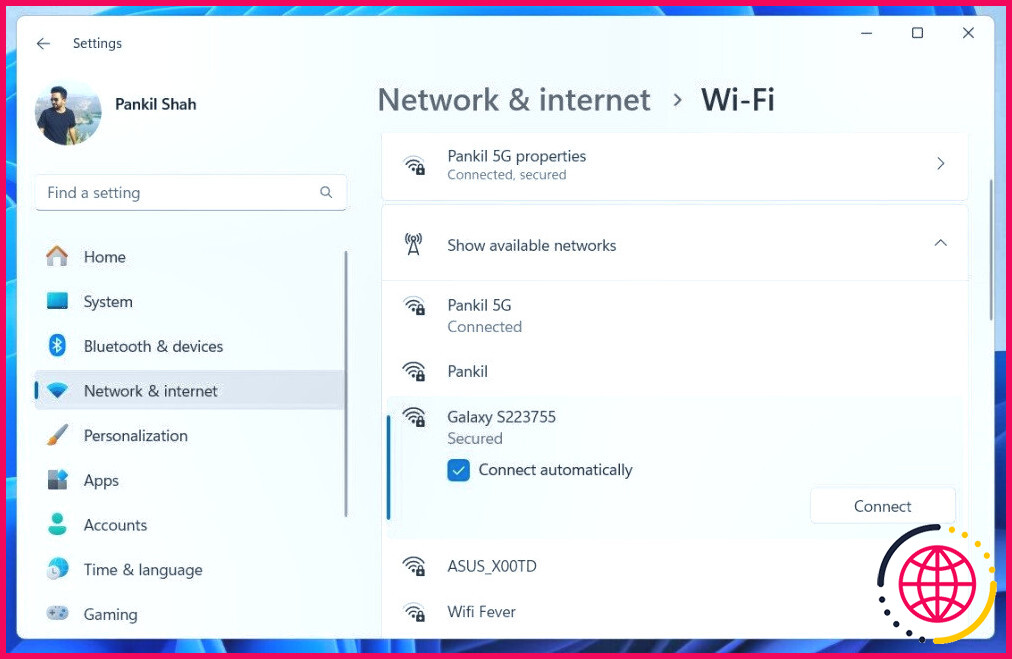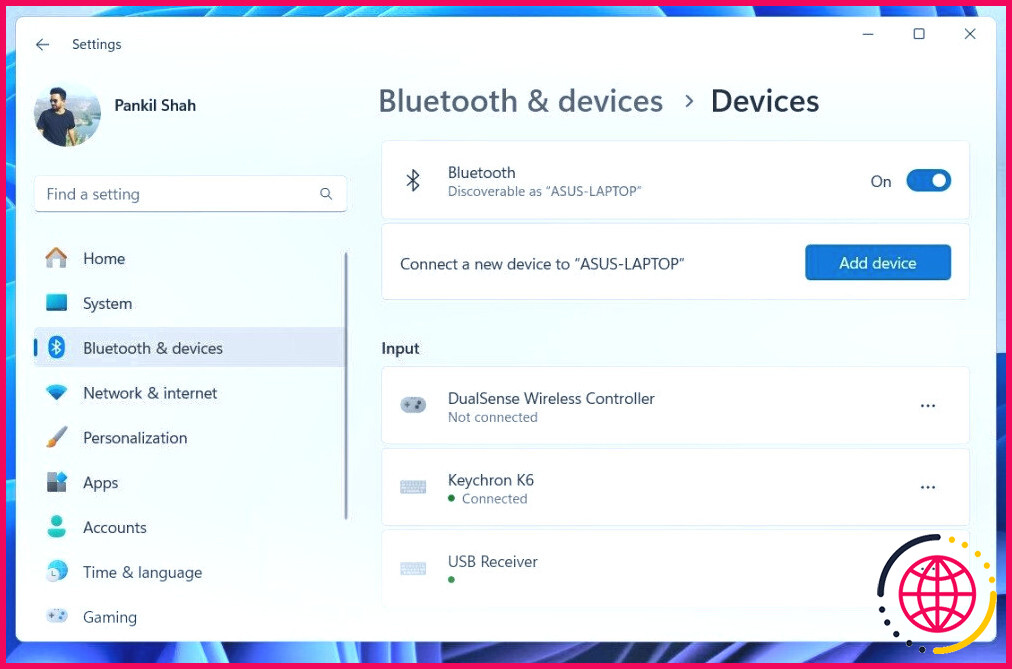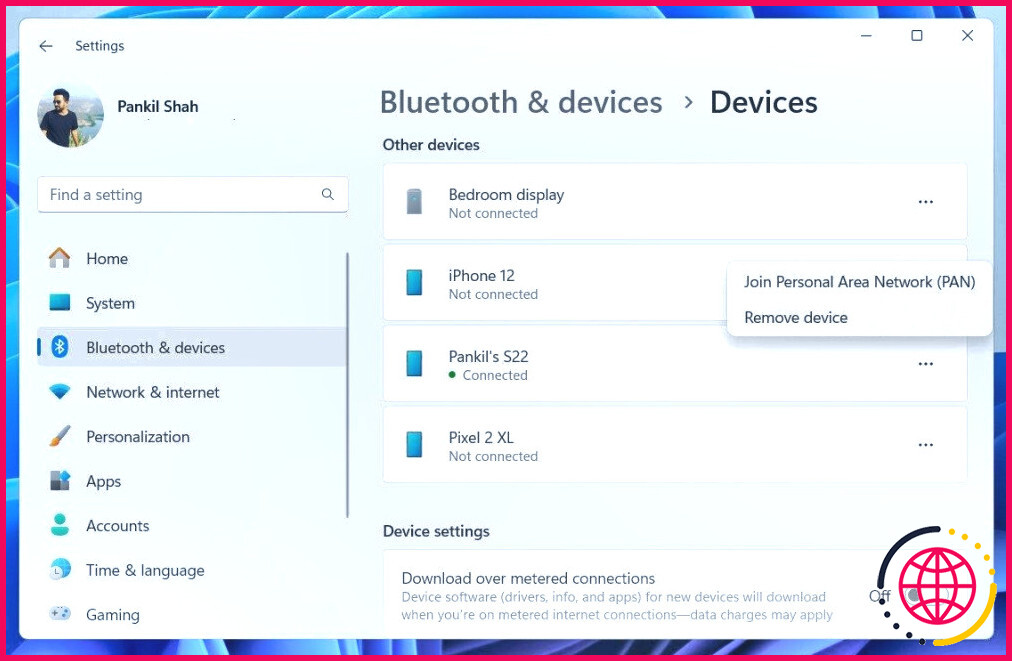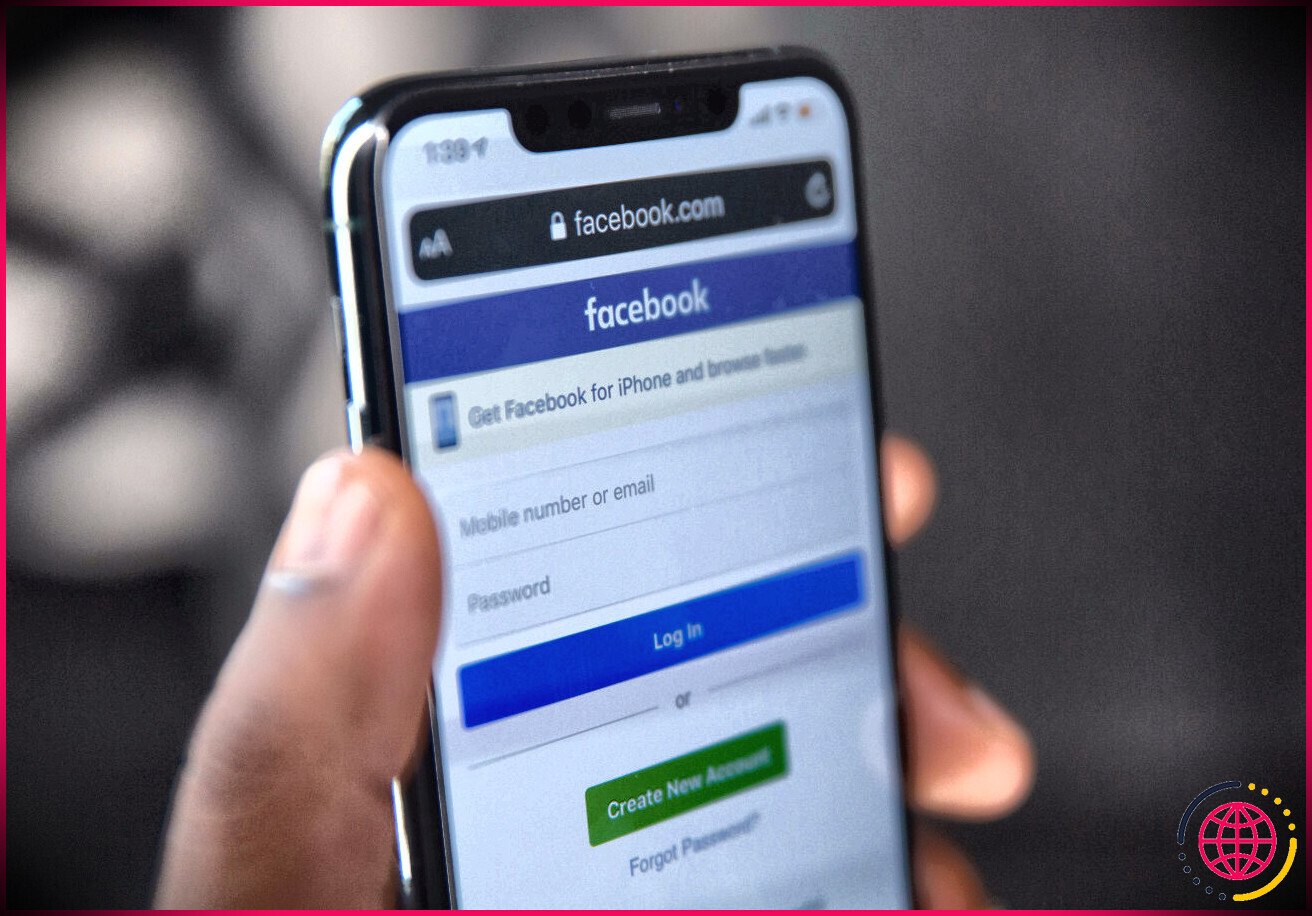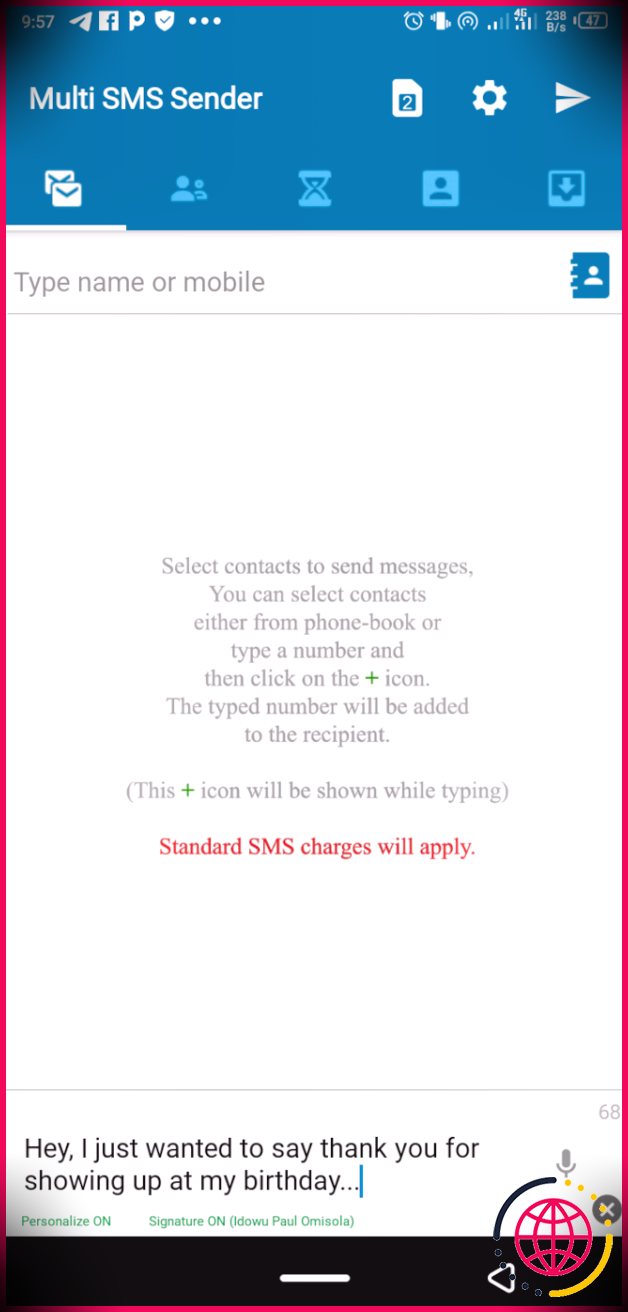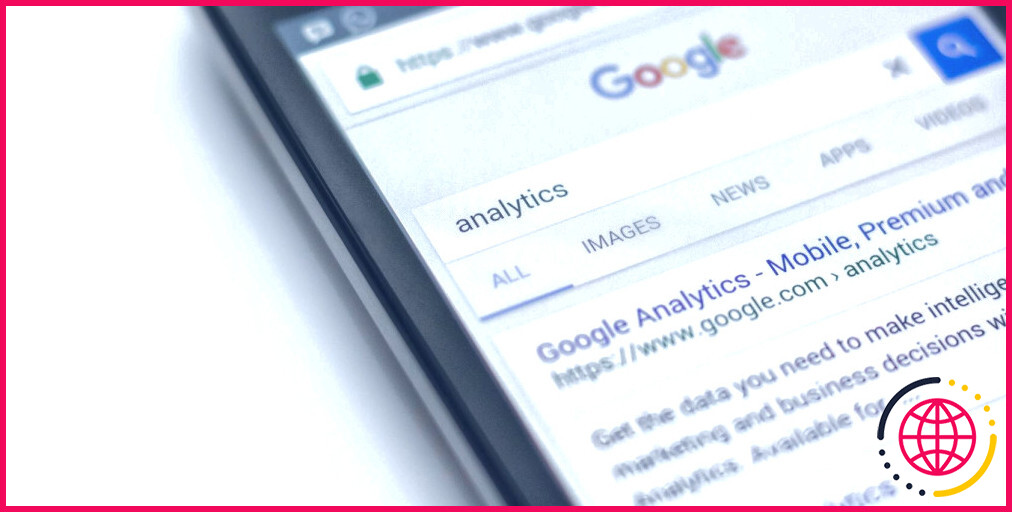Comment partager l’Internet de votre téléphone Android avec un PC via Tethering
Liens rapides
- Qu’est-ce que le Tethering ?
- Utiliser la fonction Hotspot de votre téléphone pour connecter un PC à Internet
- Partager la connexion Internet de votre téléphone avec un PC via USB
- Utiliser Bluetooth pour partager l’Internet mobile avec un PC
Principaux enseignements
- Vous pouvez partager la connexion internet de votre téléphone Android avec votre PC sans fil ou à l’aide d’un câble USB.
- Le Wi-Fi tethering vous permet de partager la connexion internet de votre téléphone Android avec plusieurs appareils simultanément.
- La connexion USB est la meilleure option si vous souhaitez bénéficier des vitesses internet les plus rapides. Il garantit également une connexion plus fiable.
Vous avez besoin d’une connexion internet pour votre PC ou votre ordinateur portable, mais vous n’avez pas accès à un réseau Wi-Fi public ? La solution est simple : utilisez les données mobiles de votre téléphone sur votre PC grâce au tethering. Nous vous montrerons comment procéder sur votre téléphone Android.
Qu’est-ce que le tethering ?
Le terme « tethering » désigne la connexion de votre appareil mobile à votre ordinateur afin que ce dernier puisse se connecter en ligne à l’aide de la connexion de données mobiles de votre téléphone. C’est généralement gratuit, à l’exception de l’utilisation de votre quota de données.
Sur Android, vous disposez de trois options de connexion pour partager la connexion internet avec votre ordinateur portable, votre tablette ou votre ordinateur de bureau :
- Utiliser votre téléphone comme point d’accès sans fil
- Connectez votre téléphone à votre ordinateur via USB
- Connexion via Bluetooth
La connexion sans fil est certes pratique, mais elle épuise rapidement la batterie de votre téléphone. Il n’est pas non plus aussi rapide et fiable que la connexion USB.
1. Utiliser la fonction Hotspot de votre téléphone pour connecter un PC à Internet
La façon la plus pratique de partager l’internet de votre téléphone Android est de le transformer en point d’accès Wi-Fi. Cette fonction permet à votre téléphone de créer un réseau privé, ce qui vous permet de connecter vos appareils en toute sécurité à l’aide d’un mot de passe. Voici comment la configurer.
- Ouvrez le menu Paramètres et allez dans Connexions > Hotspot mobile et Tethering.
- Tapez Hotspot mobile et activez la bascule en haut.
- Tapez sur l’icône Nom du réseau et Mot de passe pour le modifier.
- Vous pouvez également configurer des paramètres avancés tels que le type de sécurité, la bande Wi-Fi (2,4GHz ou 5GHz), la visibilité du hotspot, etc.
Certains menus peuvent sembler différents en fonction de l’appareil et de la version d’Android que vous utilisez, mais les instructions générales restent les mêmes pour tous les modèles.
Une fois que vous avez configuré le hotspot sans fil sur votre téléphone Android, vous pouvez facilement activer ou désactiver la fonctionnalité à partir du panneau Paramètres rapides. Une fois tout configuré sur Android, voici comment connecter votre PC au hotspot :
- Appuyez sur Win + I pour ouvrir Paramètres.
- Allez à Réseau & Internet > Wi-Fi.
- Cliquez sur Afficher les réseaux disponibles et naviguez pour trouver le réseau que votre téléphone a créé.
- Sélectionnez le réseau et cliquez sur Connecter.
- Saisissez le mot de passe tel qu’il s’affiche sur votre téléphone pour établir la connexion.
Lors de mes tests, j’ai obtenu des vitesses de téléchargement de 36,38 Mbps et des vitesses de chargement de 4,95 Mbps sur une connexion 5G. En outre, vous pouvez partager la connexion internet de votre téléphone Android avec plusieurs appareils simultanément, y compris des PC (Windows, Mac ou Linux), des Chromebooks, des iPads, des consoles de jeux et même d’autres téléphones.
2. Partager la connexion Internet de votre téléphone avec un PC via USB
Les téléphones mobiles sont depuis longtemps dotés d’une fonction modem, qui vous permet de connecter l’appareil à votre ordinateur à l’aide d’une connexion USB. Vous pouvez ainsi partager la connexion internet mobile avec votre ordinateur portable ou d’autres appareils via une connexion filaire. Voici comment l’utiliser.
- Activer données mobiles sur votre téléphone Android et connectez-le à votre PC à l’aide du câble USB.
- Accédez au panneau de notification et appuyez sur le bouton Système Android qui apparaît.
- Sélectionnez l’option USB tethering option.
Si vous ne voyez pas de notification, vous pouvez activer manuellement le tethering par USB en suivant les étapes suivantes :
- Ouvrez l’option Paramètres sur votre téléphone.
- Dirigez-vous vers Connexions > Hotspot mobile et Tethering.
- Basculer sur USB tethering.
Si la bascule USB tethering ne fonctionne pas ou apparaît grisée, assurez-vous que le câble est correctement branché aux deux extrémités.
Grâce à une connexion filaire, la connexion USB offre généralement de meilleures vitesses. Lors de mes tests, j’ai enregistré des vitesses de téléchargement de 95,39 Mbps et des vitesses de chargement de 4,66 Mbps.
3. Utiliser Bluetooth pour partager l’internet mobile avec un PC
Bluetooth est un autre moyen de partager l’internet de votre téléphone avec votre PC. Cette technologie sans fil à courte portée offre une bande passante suffisante pour transférer des données entre votre téléphone et un appareil couplé. Pour ce faire, vous devez coupler votre téléphone à votre ordinateur :
- Activer Bluetooth sur votre téléphone à partir du menu Réglages rapides de l’écran.
- Maintenant, sur votre ordinateur Windows, appuyez sur Win + I pour ouvrir l’application Paramètres.
- Dirigez-vous vers Bluetooth & appareils et activez Bluetooth.
- Cliquez sur Ajouter un périphérique juste en dessous et choisissez Bluetooth dans la liste des options.
- Sélectionnez votre téléphone lorsqu’il apparaît, et terminez le processus d’appairage. Si vous rencontrez des problèmes, consultez nos guides sur la configuration de Bluetooth dans Windows 10 et la connexion à Bluetooth dans Windows 11.
Une fois jumelé, sur votre téléphone, allez à Paramètres > Connexions > Hotspot mobile et Tethering et activez Bluetooth tethering. Vous pouvez maintenant partager la connexion Internet de votre téléphone en suivant les étapes suivantes :
- Appuyez sur Win + I pour ouvrir l’application Paramètres.
- Dirigez-vous vers Bluetooth & appareils > Périphériques.
- Cliquez sur l’icône l’icône à trois points à côté de votre téléphone et sélectionnez Rejoindre le réseau personnel (PAN).
- Choisissez Point d’accès et cliquez sur Connecter.
Le tethering Bluetooth a tendance à fournir les vitesses internet les plus lentes par rapport aux autres méthodes de tethering, car le Bluetooth est principalement destiné aux communications à courte portée et aux transferts de données. Lors de nos tests, les vitesses de téléchargement ont chuté à seulement 0,24 Mbps et les vitesses de chargement à 0,12 Mbps.
La connexion USB consomme le moins de batterie et offre les vitesses les plus rapides. La connexion Bluetooth est également peu gourmande en batterie, mais offre des vitesses Internet très lentes. Dans l’ensemble, la connexion Wi-Fi reste l’option préférée en raison de sa commodité et de sa capacité à connecter plusieurs appareils.
Améliorez votre QI technologique grâce à nos lettres d’information gratuites
En vous abonnant, vous acceptez notre politique de confidentialité et pouvez recevoir des communications occasionnelles. Vous pouvez vous désabonner à tout moment.
Articles recommandés

Quelle est la différence entre les téléphones Samsung et Android ?
Samsung fabrique d’excellents téléphones, mais en quoi sont-ils uniques par rapport aux autres téléphones Android ?

GenAI d’Adobe transforme les messages textuels en musique : voici un premier aperçu
La GenAI d’Adobe apporte simplicité et accessibilité à la création musicale.

5 alternatives gratuites à Midjourney
Vous cherchez une alternative gratuite à Midjourney ? Essayez ces concurrents qui méritent d’être cités.
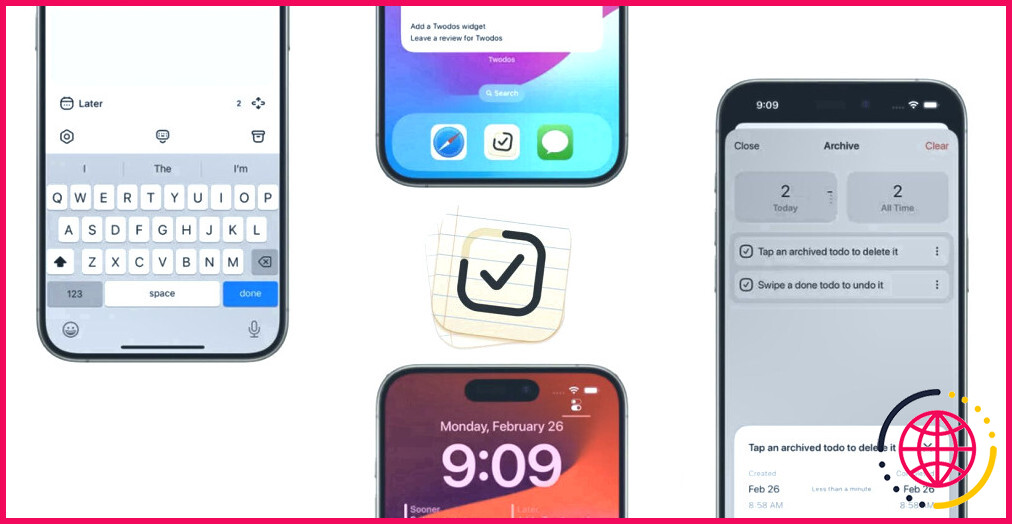
Twodos, l’application Todo gratuite et simple avec un principe unique
Twodos est une nouvelle application de tâches ultra-minimaliste et centrée sur la vie privée.
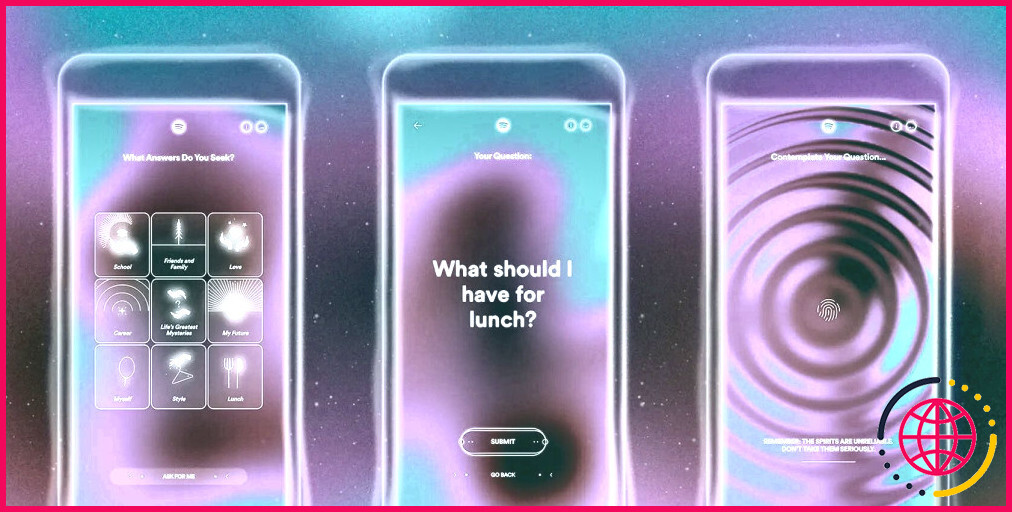
Le médium musical de Spotify est une boule magique qui répond avec de la musique.
Votre service de streaming préféré a le légendaire Nostradamus dans sa ligne de mire.

8 façons de garder la batterie de votre ordinateur portable en bonne santé pendant longtemps
La batterie de votre ordinateur portable devrait durer longtemps, mais il y a beaucoup de choses que vous pouvez faire pour qu’elle dure encore plus longtemps.
Comment puis-je utiliser le Tethering pour partager mon Internet mobile ?
Comment activer le tethering si j’ai un téléphone Android ? Allez dans l’application Paramètres, appuyez sur Sans fil et réseaux, puis sur l’onglet Plus. Vous y trouverez l’option Tethering et Portable Hotspot. Activez-la et vous aurez la possibilité de nommer votre hotspot personnel et de choisir un mot de passe.
Comment partager ma connexion Internet mobile avec mon PC ?
Il vous suffit d’effectuer quelques réglages. Comme indiqué ci-dessus, votre ordinateur est connecté à l’internet. Merci de votre compréhension.
Quelle est la différence entre le Tethering et le Hotspot ?
Le Tethering transforme votre téléphone en hotspot WiFi mobile, de sorte que vos appareils peuvent utiliser les données de votre téléphone pour établir une connexion Internet. Avec un hotspot WiFi, vous pouvez vous connecter à l’internet sans fil lorsque vous êtes loin de votre réseau.
Comment puis-je partager mon Internet mobile avec un PC sans hotspot ?
1. Utiliser le Bluetooth pour le Tethering Android
- Jumelez les deux appareils. Sur votre PC, allez dans le menu Bluetooth à partir des paramètres.
- Activez la fonction Bluetooth Tethering sur votre téléphone. Tout d’abord, assurez-vous que le Bluetooth et les données mobiles sont tous deux activés.
- Connectez votre PC.